
操作方法
1、液晶显示说明
本仪器采用4.7寸高分辨率真彩触摸式液晶显示器,即使在强烈日光下也能清晰显示。点击触摸屏按键即可完成参数设置、数据保存等操作,试验结果均显示在LCD屏上。全中文操作界面,图形清晰、美观,易于操作。
2、连接SF6设备
按图4所示连接方法正确连接仪器的进气管和出气管。

图4 正确接线
注意:①按图4正确连接测量管道,不要将进气管和出气管接反;②进气管和SF6设备的螺母接头要用扳手拧紧;③出气管另一端应指向下风方向,或用专门的设备收集废气。
3、初始化
打开仪器电源开关,仪器进入初始界面,如图5所示。在此过程中,仪器会根据传感器状态进行自校准,此时“状态指示”灯闪烁。自校准完成,“状态指示”灯变为常亮。
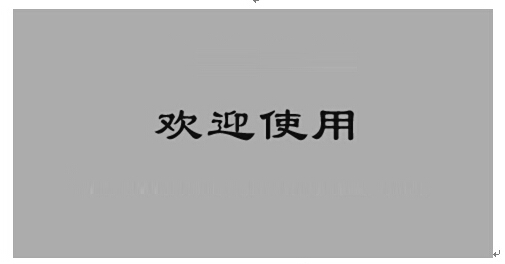
图5 初始化
4、检查电量
初始化完成后,请查看液晶屏右下角显示的电池电量,如图6所示。如果电量显示低于20%,请插上充电器充电后继续使用。本仪器支持充电过程中使用。

图6 检查电量
5、主界面
开机后经过3秒钟仪器自动进入微水主界面,如图7所示。
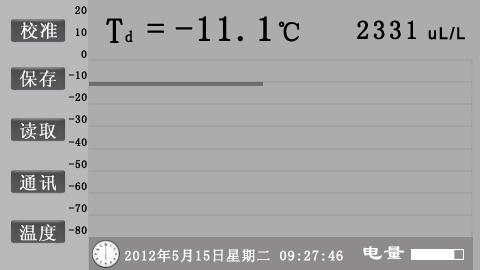
图7 主界面
主界面左边一列为触摸按键,包括“校准”、“保存”、“读取”、“通讯”、“温度”等按键,用户可根据需要选择不同的按键;主界面上方实时显示SF6气体的露点值和体积比;中间部分将动态显示露点测量曲线;下方是时钟、电池电量显示。
6、开始测量
进入主界面后仪器自动开始测量,调节“流量调节”旋钮,使流量指示在0.6L/min左右。仪器将实时显示测量曲线,如图7所示。观察仪器前面板的“状态指示”灯,当“状态指示”灯闪烁时,表示仪器正在进行自校准,待“状态指示”灯由闪烁变为常亮状态时,表示仪器自校准结束,此时可以读值。
本仪器在测量过程中可以同时显示露点值、体积比和测量曲线,主界面上方第一个数据是“露点值”,单位是℃;第二个数据是“体积比”,单位是uL/L,意义与ppmV相同。
注意:第一次开机传感器需自校准,时间略长,一般为8~10min,若需连续测量,中途不要关机。进入测量状态后,露点值测定时间为3~5min。
说明:
①如果“状态指示”灯是常亮状态,且屏幕上的动态测量曲线已经完全成一直线,说明数据已经稳定,即可读取数据; ②在测量过程中,不要进行任何按键操作,以尽快完成测量,节约用气,节省测量时间; ③一个样品测量完毕,继续接入下一个样品继续测量,在此过程中不必关闭电源,直接切换被检测气体即可; ④一般性的气体可以直接排放到大气中,对于有毒、易燃易爆及贵重气体应作妥善处理;
7、露点校准
本机为用户开放了校准功能,用户若具备标准气体,可以自行进行传感器校准。
单击“校准”按键即可进入“露点校准”界面,“露点校准”界面如图8所示。

图8 露点校准
点击左右箭头按键即可输入“量程”和“零点”数据,点击“确认”将新的校准系数保存在仪器中,以后仪器将按照新系数计算露点值;点击“取消”, “量程”和“零点”数据恢复为仪器之前保存的数据;点击“返回”,返回到主界面。
8、保存
单击“保存”按键即可进入“保存”界面,“保存”界面如图9所示。

图9 保存
点击左右箭头按键可以选择数据保存位置,本仪器最多可以保存100条数据。保存位置选择完毕,点击“确认”即可将数据保存到仪器中;点击“取消”,保存位置恢复为“00”;点击“返回”,返回到主界面。
9、读取
单击“读取”按键即可进入“读取”界面,“读取”界面如图10所示。
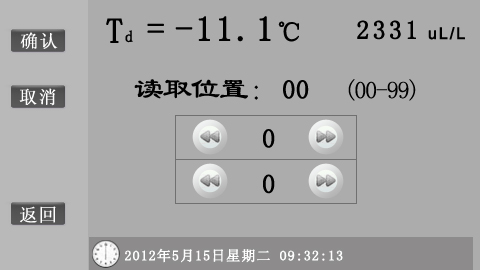
图10 读取
点击左右箭头按键可以选择要读取数据的位置,点击“确认”即可显示仪器中该位置保存的数据。继续选择要读取数据的位置,点击“确认”后即可显示下一条数据。点击“返回”,返回到主界面。
10、通讯
单击“通讯”按键即可进入“通讯”界面,“通讯”界面如图11所示。

图11 通讯
将随机附带的RS232串口数据线一端接入仪器后面的RS232接口,另一端接入计算机串口,点击“开始”,使用随机附带的上位机软件,即可实现仪器与计算机的通讯。详细操作请参考“八、软件操作”部分。
11、温度
单击“温度”按键即可进入“温度”界面,“温度”界面如图12所示。

图12 温度
界面上显示当前温度值。点击“温度校准”,仪器进入“温度校准” 界面,如图13所示。

图13 温度校准
温度校准与露点校准的操作方法一样,在此不再赘述。
12、时间校准
单击时钟图标

即可进入“时间校准”界面,“时间校准”界面如图14所示。

图14 时间校准
时间校准与露点校准的操作方法一样,在此不再赘述。
